Correção: FIFA 23 não salva as configurações do controle
Neste artigo, tentaremos resolver o problema "Não salvar as configurações do controle, mostrar vários controles ou salvar configurações pessoais" que os jogadores do FIFA 23 encontram no jogo.

Os jogadores do FIFA 23 estão enfrentandoamensagem "Não salvando as configurações do controle, mostrando vários controles ou salvando configurações pessoais"" no jogo, restringindo seu acesso ao jogo. Se você estiver enfrentando esse problema, poderá encontrar uma solução seguindo as sugestões abaixo.
Por que os controles do gamepad do FIFA 23 não funcionam?
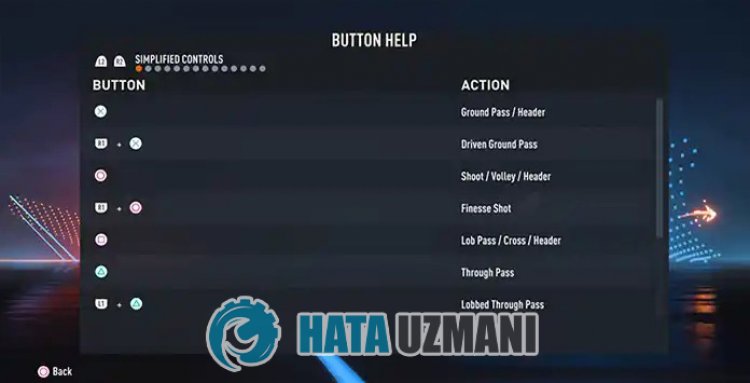
Esse problema que encontramos pode ocorrer devidoamuitos erros. Embora pareça um erro simples, talvez seja necessário verificar se o seu dispositivo Gamepad estáligado. Muitos erros simples como esse podem nos fazer encontrar tais problemas. Para isso, forneceremos informações sobre como ler seu dispositivo gamepad ilegível mencionando algumas sugestões.
Como corrigir o problema do gamepad do FIFA 23 que não funciona?
Para corrigir esse problema, você pode encontrarasolução seguindo as sugestões abaixo.
1-) Certifique-se deligar seu controlador
Como mencionamos acima, embora possa parecer uma solução simples para você, ela pode passar despercebida por alguns usuários. Para isso, talvez seja necessário primeiro verificar se o seu controlador estáligado. Se o controle estiver desligado,ligue-o e reinicie o jogo para ver se o problema persiste.
2-) Reinicie o jogo
Se você definiu seu controle para o seu computador, mas os controles do Gamepad não estão funcionando no jogo, feche o jogo completamente e abra-o novamente. Isso pode ajudar o jogoaler seu controlador. Erros simples podem fazer com que encontremos esses problemas.
3-) Reinicie seu computador
Para evitar que seu controlador sejalido momentaneamente, podemos eliminar o problema reiniciando o computador. Para isso, reinicie o computador, desconecte/plugue o controle novamente, execute o jogo e verifique se o problema persiste.
4-) Desconecte o joystick e outros controles conectados ao computador
Desconecte todos os outros dispositivos USB externos, controlador adicional, joystick, hotas, Razer Tartarus, desconecte qualquer adaptador USB adicional conectado ao computador. Esses adaptadores usb adicionais podem causar conflitos com o controlador que você deseja definir e não funcionar.
5-) Configurar controlador
Não configurar seu controlador pode fazer com que você encontre esses problemas de legibilidade.
- Abra o aplicativo Steam.
- Abra o menu "Configurações" clicando em "Steam" no canto superior esquerdo.
- Abraaopção "Controlador" à esquerda na janela que se abre e clique na opção "Configurações gerais do controlador".
- Ativeaopção "Playstation Configuration Support" na tela da nova janela que se abre. Se o suporte à configuração do Xbox e do Switch estiver ativo, desative-o.
Após esse processo, fecheajanela e execute o jogo e verifique se o problema persiste.
6-) Ativar ou desativaraentrada de vapor
Podemos eliminar o problema ativando ou desativandoaentrada do Steam. Para isso;
- Abra o aplicativo Steam.
- Abra o menu "Biblioteca" no aplicativo.
- Clique com o botão direito do mouse no jogo "FIFA 23" na tela que se abre e abra o menu "Propriedades".
- Clique em "Controlador" à esquerda na nova janela que se abre e clique em "Desativar entrada do Steam". Se "Desativar login no Steam" estiver marcado, salve-o como "Ativar login no Steam" e verifique se o problema persiste.
Se você executou esta operação, mas o problema persiste, vamos para nossa outra sugestão.
7-) Usar o modo Steam Widescreen
Podemos eliminar o problema usando o modo widescreen do Steam.
- Abra o aplicativo Steam.
- Abra o menu clicando em "Modo de tela ampla" no canto superior direito do aplicativo.
- Execute o jogo "FIFA 23" no menu que se abre e verifique se o problema persiste.
8-) Definaaconfiguração do controlador no modo Steam Widescreen
Podemos corrigir o problema ajustandoaconfiguração do controle no modo widescreen do Steam.
- Abra o aplicativo Steam.
- Abra o menu clicando em "Modo de tela ampla" no canto superior direito do aplicativo.
- Abra o menu "Biblioteca" no menu suspenso. e selecione o jogo "FIFA 23".
- Em seguida, clique em "Configurações do jogo" à esquerda e clique em "Opções do controlador". (Para abrir este menu, o controlador deve ser definido para o computador.)
- Salveaopção "Entrada no Steam" na tela que é aberta clicando na opção "Fechamento forçado". Após esse processo, execute o jogo e verifique se o problema persiste. Se o problema persistir, faça o mesmo novamente, altereaopção "Steam Entry" para "Forced" e execute o jogo.
Sim, amigos, resolvemos nosso problema com este título. Se o problema persistir, você pode perguntar sobre os erros encontrados entrando em nossa plataforma FORUM.








![Como corrigir o erro do servidor do YouTube [400]?](https://www.hatauzmani.com/uploads/images/202403/image_380x226_65f1745c66570.jpg)




















